Megjegyzés
Az oldalhoz való hozzáféréshez engedély szükséges. Megpróbálhat bejelentkezni vagy módosítani a címtárat.
Az oldalhoz való hozzáféréshez engedély szükséges. Megpróbálhatja módosítani a címtárat.
Ez a cikk bemutatja, hogyan hozhat létre és tehet közzé Java-függvényprojekteket az Azure Functionsben a Gradle parancssori eszközzel. Ha elkészült, a függvénykód egy kiszolgáló nélküli üzemeltetési csomagban fut az Azure-ban, és egy HTTP-kérés aktiválja.
Feljegyzés
Ha nem a Gradle az előnyben részesített fejlesztési eszköz, tekintse meg a Maven, az IntelliJ IDEA és a VS Code használatát használó Java-fejlesztőknek készült hasonló oktatóanyagokat.
Előfeltételek
Ha függvényeket szeretne fejleszteni a Java használatával, akkor a számítógépre a következőket kell telepíteni:
- Java Developer Kit, 8-os, 11-es, 17-es vagy 21-es verzió. (A Java 21 jelenleg csak Linuxon támogatott)
- Azure CLI
- Az Azure Functions Core Tools 2.6.666-os vagy újabb verziója
- Gradle, 6.8-es vagy újabb verzió
Aktív Azure-előfizetésre is szüksége van. Ha még nem rendelkezik Azure-fiókkal, első lépésként hozzon létre egy ingyenes fiókot.
Fontos
A rövid útmutató befejezéséhez a JAVA_HOME környezeti változót a JDK telepítési helyére kell beállítani.
Functions-projekt előkészítése
A mintaprojekt klónozásához használja a következő parancsot:
git clone https://github.com/Azure-Samples/azure-functions-samples-java.git
cd azure-functions-samples-java/triggers-bindings
Nyissa meg build.gradle és módosítsa a appName következő szakaszban szereplő nevet egy egyedi névre, hogy elkerülje a tartománynév ütközését az Azure-ban való üzembe helyezéskor.
azurefunctions {
resourceGroup = 'java-functions-group'
appName = 'azure-functions-sample-demo'
pricingTier = 'Consumption'
region = 'westus'
runtime {
os = 'windows'
}
localDebug = "transport=dt_socket,server=y,suspend=n,address=5005"
}
Nyissa meg az új Function.java fájlt az src/main/java elérési útról egy szövegszerkesztőben, és tekintse át a létrehozott kódot. Ez a kód egy HTTP által aktivált függvény, amely a kérés törzsét visszhangozza.
Függvény helyi futtatása
Futtassa a következő parancsot a függvényprojekt létrehozásához:
gradle jar --info
gradle azureFunctionsRun
A projekt helyi futtatásakor az Alábbihoz hasonló kimenet jelenik meg az Azure Functions Core Toolsban:
...
Now listening on: http://0.0.0.0:7071
Application started. Press Ctrl+C to shut down.
Http Functions:
HttpExample: [GET,POST] http://localhost:7071/api/HttpExample
...
Aktiválja a függvényt a parancssorból az alábbi cURL paranccsal egy új terminálablakban:
curl -w "\n" http://localhost:7071/api/HttpExample --data AzureFunctions
A várt kimenet a következő:
Hello, AzureFunctions
Feljegyzés
Ha authLevel értékre vagy értékre FUNCTION van állítva, a ADMIN nem szükséges helyi futtatáskor.
A Ctrl+C billentyűparanccsal állítsa le a függvénykódot a terminálablakban.
A függvény üzembe helyezése az Azure-ban
A függvényalkalmazás és a kapcsolódó erőforrások az Azure-ban jönnek létre a függvényalkalmazás első üzembe helyezésekor. Az üzembe helyezés előtt az az login Azure CLI paranccsal jelentkezzen be az Azure-előfizetésbe.
az login
Tipp.
Ha a fiókja több előfizetéshez is hozzáfér, az az account set használatával állítsa be az alapértelmezett előfizetést ehhez a munkamenethez.
A következő paranccsal helyezze üzembe a projektet egy új függvényalkalmazásban.
gradle azureFunctionsDeploy
Ez a build.gradle fájl értékei alapján hozza létre a következő erőforrásokat az Azure-ban:
- Erőforráscsoport. A megadott resourceGroup névvel elnevezve.
- Storage-fiók. A Függvények megkövetelik. A rendszer véletlenszerűen hozza létre a nevet a Tárfiók nevének követelményei alapján.
- App Service-csomag. Kiszolgáló nélküli használatalapú csomag üzemeltetése a függvényalkalmazáshoz a megadott régióban. A név véletlenszerűen jön létre.
- Függvényalkalmazás. A függvényalkalmazás a függvények üzembe helyezési és végrehajtási egysége. A név az alkalmazásneve, véletlenszerűen generált számmal hozzáfűzve.
Az üzembe helyezés a projektfájlokat is csomagba csomagolja, és zip-alapú üzembe helyezéssel telepíti őket az új függvényalkalmazásba, és engedélyezve van a csomagból való futtatás mód.
A mintaprojektBEN ANONYMOUSa HTTP-eseményindító authLevel értéke, amely kihagyja a hitelesítést. Ha azonban más authLevel típusú vagy FUNCTIONhasonló ADMIN értéket használ, le kell kérnie a függvénykulcsot a függvényvégpont HTTP-en keresztüli meghívásához. A függvénykulcs lekérésének legegyszerűbb módja az Azure Portal.
A HTTP-eseményindító URL-címének lekérése
A függvény aktiválásához szükséges URL-címet a függvénykulcs használatával az Azure Portalról szerezheti be.
Keresse meg az Azure Portalt, jelentkezzen be, írja be a függvényalkalmazás alkalmazásnevét a Lap tetején található Keresés mezőbe, és nyomja le az Enter billentyűt.
A függvényalkalmazásban válassza a Függvények lehetőséget, válassza ki a függvényt, majd kattintson a függvény URL-címének lekérése parancsra a jobb felső sarokban.
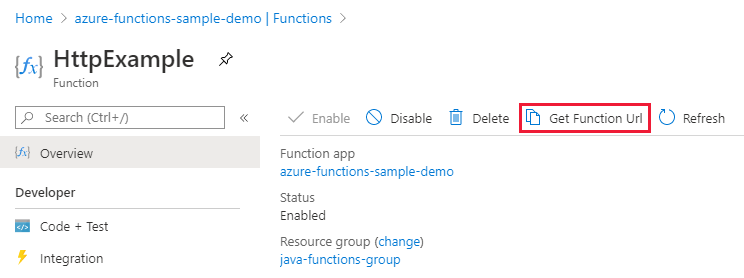
Válassza az alapértelmezett (függvénykulcs) lehetőséget, és válassza a Másolás lehetőséget.
Mostantól használhatja a másolt URL-címet a függvény eléréséhez.
A függvény ellenőrzése az Azure-ban
Az Azure-ban cURLfutó függvényalkalmazás ellenőrzéséhez cserélje le az alábbi minta URL-címét a portálról másolt URL-címre.
curl -w "\n" http://azure-functions-sample-demo.azurewebsites.net/api/HttpExample --data AzureFunctions
Ez post kérést küld a függvényvégpontnak AzureFunctions a kérelem törzsében. A következő válasz jelenik meg.
Hello, AzureFunctions
Következő lépések
Létrehozott egy Java-függvényprojektet egy HTTP által aktivált függvénnyel, futtatta a helyi gépen, és üzembe helyezte az Azure-ban. Most egészítse ki a függvényt a következők szerint...